Не смотря на то, что iPhone, от компании Apple, считаются «верхом совершенства среди смартфонов», модными, надежными и неубиваемыми, их владельцы не застрахованы от возникновения проблем с любимым гаджетом.

Одной из таких проблем может стать проблема с динамиком iPhone. Причины проблемы могут быть как незначительными, связанными с настройками смартфона, так и «критическими» (серьезные проблемы на аппаратном уровне или выход из строя элементов смартфона). При возникновении «критической» проблемы придется, однозначно, обращаться в сервисный центр. А вот если проблема с динамиком связана с настройками iPhone, то решить ее можно самостоятельно, не прибегая к услугам специалиста.
Вот что следует проверить в первую очередь, если внезапно полностью пропал звук, резко ухудшилась слышимость или возникли проблемы с динамиком:
1. Проверить переключатель отключения звука
Необходимо убедиться, что iPhone не переведен в беззвучный режим с помощью переключателя «отключения звука». Переключатель должен находиться в верхнем положении. Если переключатель находится в нижнем положении и Вы видите над переключателем красную полоску — динамик iPhone отключен (специально или случайно). Просто включите переключатель.

2. Проверить не включен ли режим (функция) «Не беспокоить»
Вполне возможно, что Вы включали и забыли отключить функцию (режим) «Не беспокоить». В этом режиме блокируются все звуковые сигналы, вибрация, уведомления. Если на верхней панели имеется значок с изображением полумесяца, то это значит, что в данный момент времени режим «Не беспокоить» включен и поэтому динамик iPhone не работает. Для возобновления работы динамика требуется отключить режим «Не беспокоить».
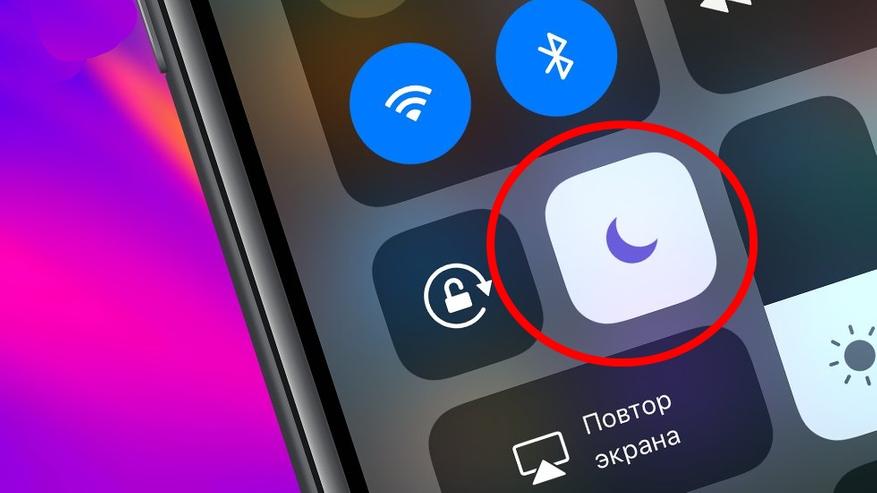
3. Проверить не включена ли передача звука на другое устройство
Вполне возможно, что Вы использовали режим AirPlay, отправляя аудио с iPhone на телевизор или другое доступное устройство и забыли перевести звук с внешнего устройства обратно на iPhone. В таком случае необходимо отключить AirPlay или в настройках AirPlay вернуть iPhone в качестве источника звука.
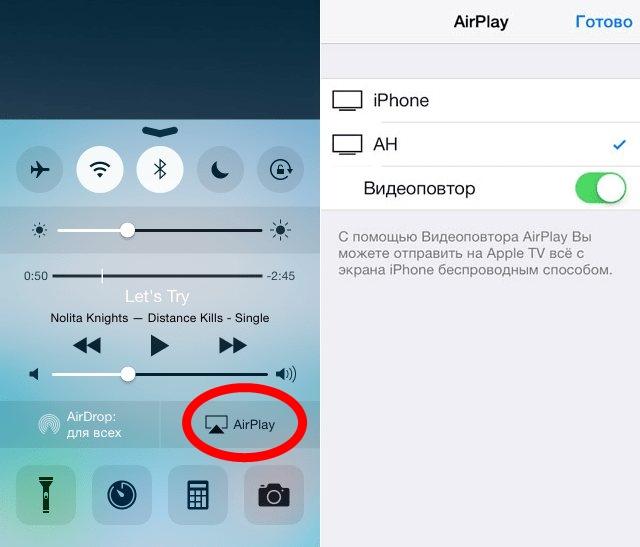
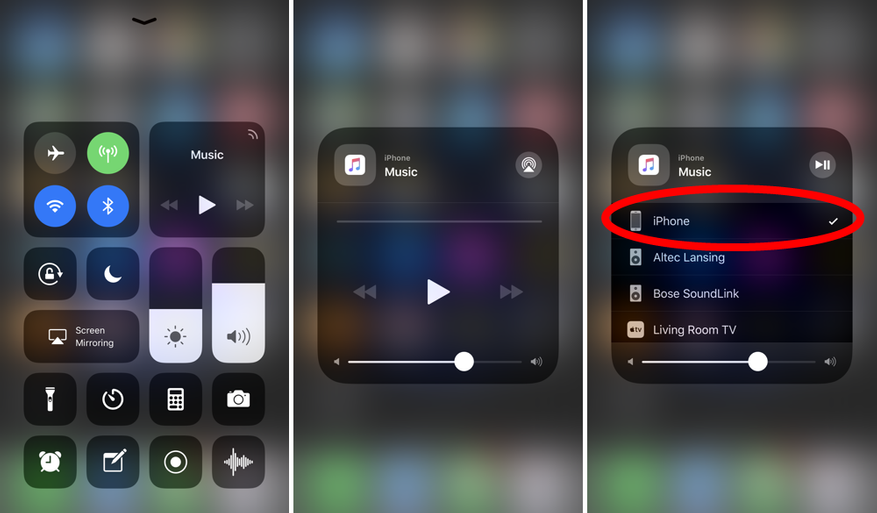
4. Проверить не передается ли звук на аудио-аксессуары
Необходимо проверить не передает ли в данный момент iPhone звук на любой беспроводной аксессуар (наушники AirPods, умную колонку, портативный динамик и т.д.), блокируя работу своего динамика. Отключите на iPhone соединение по Bluetooth. Если встроенный динамик смартфона заработает, значит проблема была именно в этом.
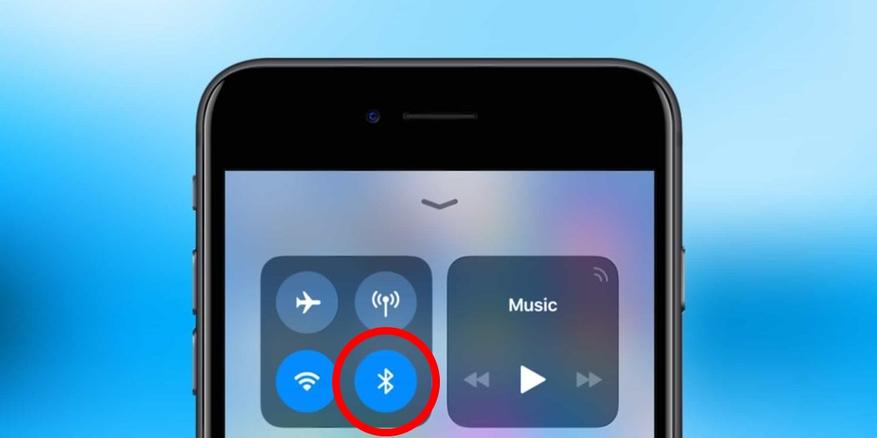
5. Почистить динамик iPhone
Вполне возможно, что ухудшение звука или его качество связано с загрязнением динамика iPhone из-за длительного ношения в чехле или в кармане одежды. В этом случае, для устранения проблемы с динамиком, требуется его очистка от скопившейся грязи. Грязь, ворсинки и другой мусор аккуратно удаляются небольшой сухой щеточкой с мягкой щетиной.

6. Произвести перезагрузку iPhone
Если после выполнения всех предыдущих пунктов корректная работа динамика не восстановлена, следует произвести перезагрузку iPhone (отключить, а затем включить смартфон). Это позволит устранить возможные проблемы с корректной работой динамика из-за повреждения данных, сбоя программного обеспечения и т.д. Возможно, что перезагрузка приведет к восстановлению работы динамика iPhone.

Если выполненные действия не привели к восстановлению работы динамика, то для получения профессиональной консультации по устранению проблемы или для получения информации о ближайшем сервисном центре iPhone, можно обратиться на горячую линию Apple.
Если же вдруг, к сожалению, Ваш iPhone не подлежит ремонту, или стоимость ремонта смартфона оказалась неадекватно велика, то можно задуматься о приобретении нового iPhone (конечно, если Вы фанат и почитатель смартфонов именно от Apple). В таком случае, узнать об ассортименте, имеющихся на данный момент в продаже моделей iPhone, и ценах на них можно в интернете.

Не работает динамик на Айфоне
Сегодня одна из самых частых неисправностей — это динамик, который вышел из строя. Первое время был отличный звук, вы прекрасно слышали собеседника, и на разговор
с вами никто не жаловался.
Что же все-таки случилось? В этой статье мы подробно объясним в чем причина и как пошагово ее устранить с минимальными вложениями денег и времени.

Почему не работает динамик на Айфоне?
На самом деле существует несколько причин, по которым динамик ломается. Вот они:
1. Сломана микросхема «Аудиокодек»
2. Программная ошибка
3. Забита сетка
4. Поломка динамика
— Микросхема «Аудиокодек»
Аудиокодек — это маленькая деталь, которая закреплена на поверхности материнской платы телефона. Отвечает она за прием и выдачу звуков из внешней среды.
Признаки данной поломки:
1. Не работает верхний динамик на айфоне при разговоре
2. Не работает микрофон
3. Не работает кнопка громкой связи «динамик», просто не активна.

Что является причиной такой неисправности?
Основная причина — это проникновение жидкости внутрь Айфона. Что происходит? Влага, попадая на плату, замыкает контакты и вызывает окисление, которое разрушает
соединения между микросхемой и материнской платой. Как следствие, динамик вашего IPhone перестает работать.
Вторая причина — это удар. Сильное сотрясение также вызывает обрыв контактов микросхемы. Чаще всего после удара выходят из строя Айфоны, которые уже были в ремонте ранее, именно с этой же проблемой.
Дело вот в чем. Когда мастер менял микросхему после воды, он припаивал новую не так качественно, как на заводе Apple, оборудованием стоимостью миллионы долларов. Как следствие, мы получаем удар и сломанный «аудикодек».
— Программный сбой
Этот вид неисправности достаточно редкий, относиться он может не только к динамику, но и к микрофону. На некоторых моделях IPhone, которые долго не обновлялись, могут некорректно работать некоторые функции, в том числе динамик.
Что можно сделать? Для начала создайте резервную копию ваших данных на компьютере,
затем обновите программное обеспечение, перед этим лучше всего выполнить сброс на заводские настройки.
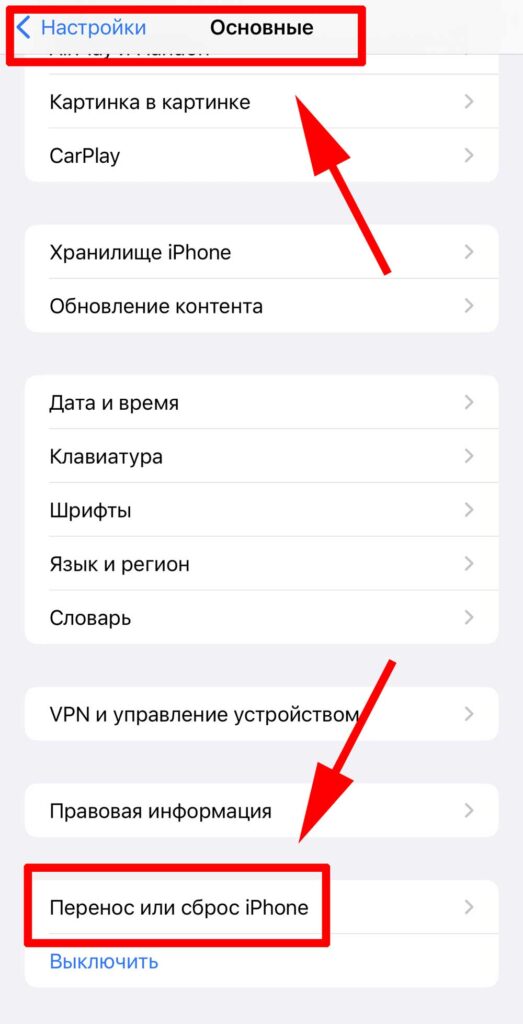
— Динамик Айфона работает тихо (Загрязнение сетки динамика)
В нашем списке данная ситуация самая распространенная. Дело в том, что с течением времени сетка динамика неизбежно забивается пылью. Как?
Просто положив наш телефон в карман, мы не задумываемся, что кладем его в кучу пыли, которая со временем серьезно засоряет динамик.
Особенно ярко проявляется проблема после попадания воды на сетки динамика. Пыль, которая месяцами или годами скапливалась на поверхности, проникает еще глубже
в динамик.
Как следствие, динамик Айфона работает плохо. Обычно нижний динамик забивается одновременно с верхним. Что делать? У нас есть отличная статья
с быстрым и эффективным решением данной задачи.

— Поломка динамика
Динамик перестает работать по причине внутренней поломки крайне редко. Для того, чтобы его сломать, нужно извлечь из телефона и разбить, к примеру, молотком. Во всех остальных случаях это невозможно,
потому как он сделан из катушки медной проволоки, мембраны и магнита. Стоит отметить, что когда динамик издает хоть какой-то звук, значит он работает. Тихое звучание говорит о забитой сетке.

Не работает динамик IPhone — гарантийный случай?
Все, что касается механических повреждений гаджета, естественно гарантия не покроет. Даже если у вас появятся мысли схитрить и сказать, что внешних воздействий
не было, все вскроется после первой диагностики.
Единственное, что может покрыть гарантия, это брак внутренних деталей, который проявился со временем, и программный сбой, во всех остальных случаях вам откажут.
Что делать?
— Попадание воды на Айфон. Попытки самостоятельно просушить телефон в рисе или феном, как минимум, не дадут результата, как максимум, из строя
может выйти еще одна деталь. Почему?
Как писали выше, попадание воды на плату Айфона вызывает окисление деталей и контактов, что приводит к серьезным поломкам. Подвох заключается в том, что процесс окисления происходит не сразу, а со временем. То есть, вода попала сегодня, а к примеру, камера выйдет из строя через неделю. В данном случае без вскрытия и ультразвуковой чистки не обойтись. Чем дороже ваша модель IPhone, тем больше денег вы сэкономите, обратившись к хорошему специалисту как можно быстрее. Вот надежные ребята, делают качественно и недорого.
— Плохо работает динамик.
В данном случае необходим определенный подход, в противном случае вы рискуете не очистить сетку динамика, а наоборот, загнать пыль еще глубже. Такое случается.
Нельзя протыкать сетку динамика острыми предметами,
так как вы потеряете защиту от влаги или повредите микрофон, который находится под сеткой. Вот наша статья , полностью описывает как решить задачу наиболее эффективно.
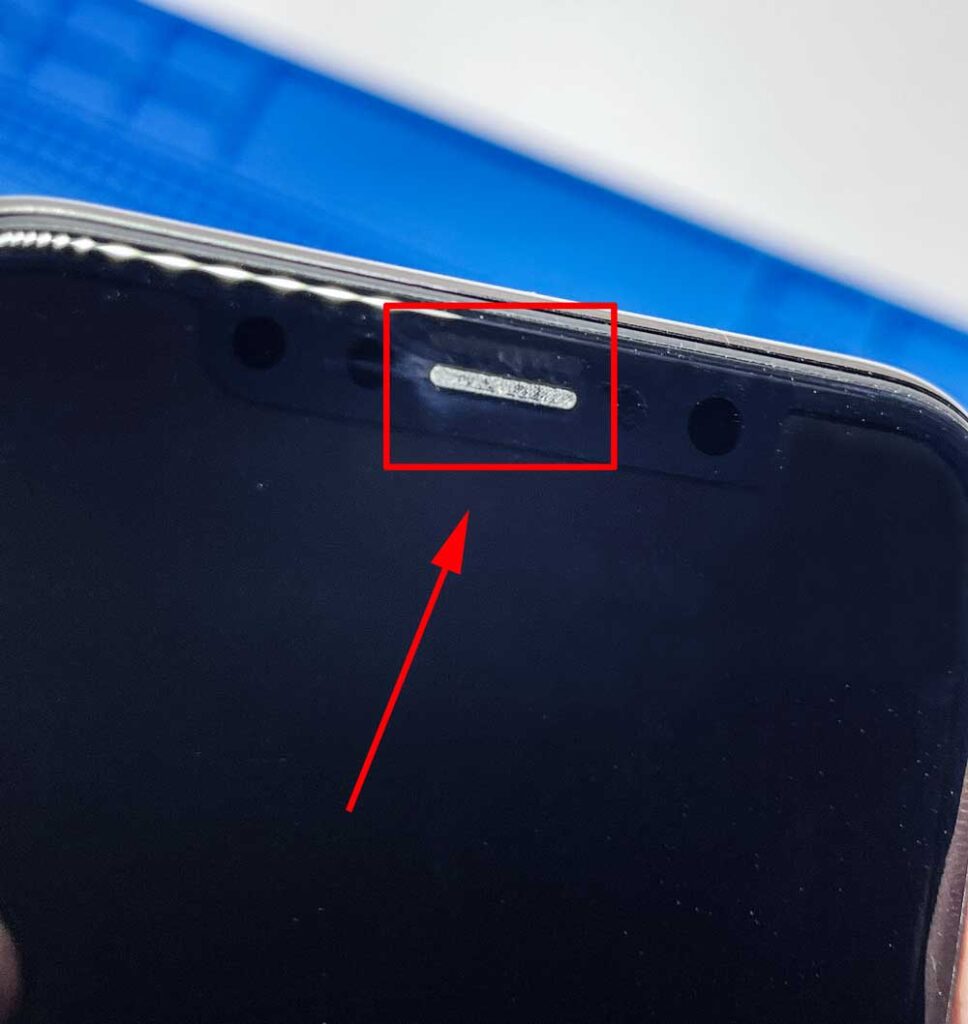
Чистка тихо работающего динамика программой
1. Заходим в App store
2. В поисковой строке вводим «Чистка динамика»
3. Выбираем одно из двух выпавших приложений, в данном случае «Sonic»
4. Открываем приложение.
5. Нажимаете «Play»
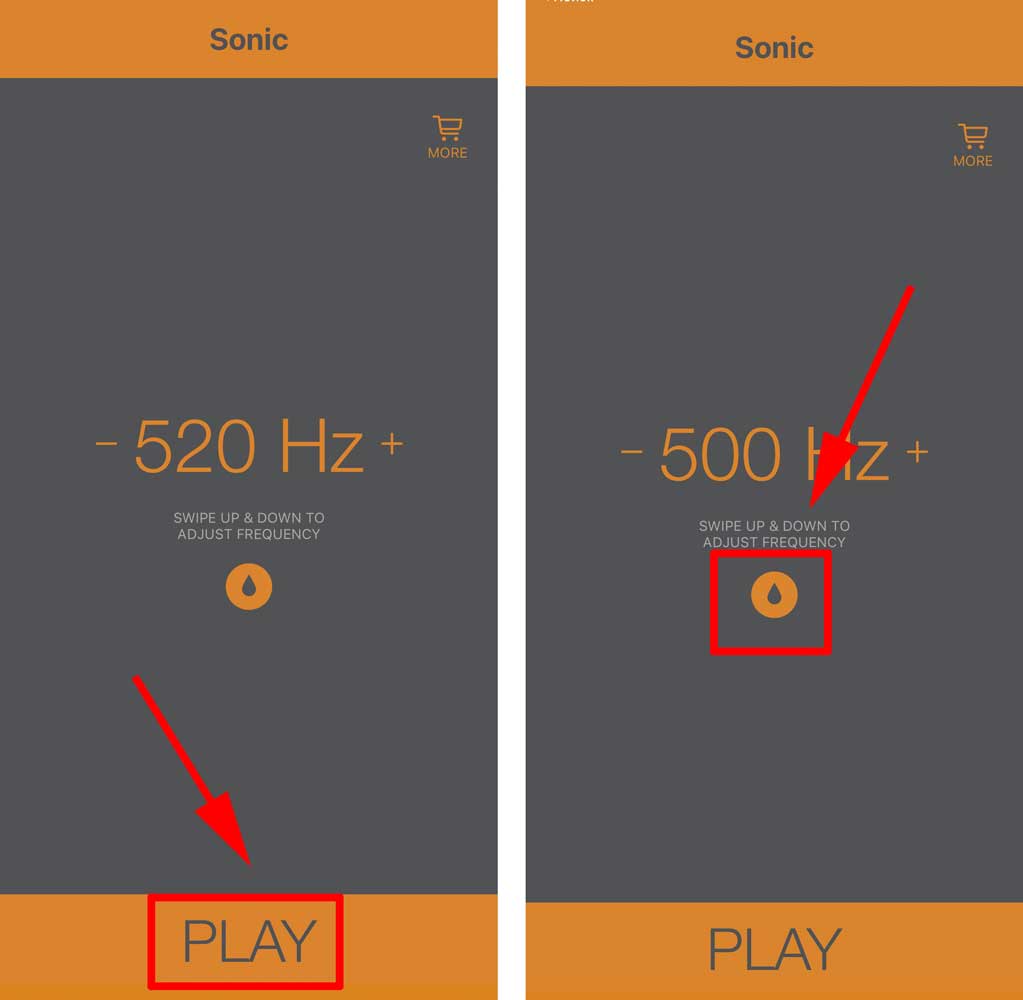
Вы услышите громкий звук, который вибрацией выталкивает загрязнение наружу. Определенная частота способствует эффективной чистке. Вы можете увеличить частоту
или уменьшить, это будет влиять на скорость вибрации и соответственно чистки. Помогает не во всех случаях, но довольно часто.
Приложение имеет еще одну функцию — это очистка от воды. Когда вы намочили телефон, звук стал хуже, открываете приложение и нажимаете кнопку в виде капли.
Актуально для моделей: IPhone 6, 6s, 7, 7 Plus, 8, 8 Plus, X, XS, XS Max, XR, 11, 11 Pro, 11 Pro Max, 12, 12 mini, 12 Pro, 12 Pro Max, 13, 13 mini, 13 Pro, 13 Pro Max
В нашей статье мы детально описали с чем может быть связана поломка, когда у вас возникли проблемы с динамиком. Рекомендуем выполнять профилактику по чистке
динамиков IPhone раз в 3 месяца. Также стараетесь беречь ваш телефон от внешних повреждений. С уважением, компания по ремонту техники Apple FixTips

Меня зовут Максим Елисеев, я автор этой статьи. С 2007 года являюсь экспертом по ремонту техники Apple. По всем интересующим вас вопросам можете обращаться ко мне в соцсетях или в мессенджер.

Покупая новые наушники и не задумываемся какие могут быть проблемы в будущем при их эксплуатации. Звук на высоте! Проходит год или два и мы замечаем, что громкость значительно ухудшилась. Досадно.
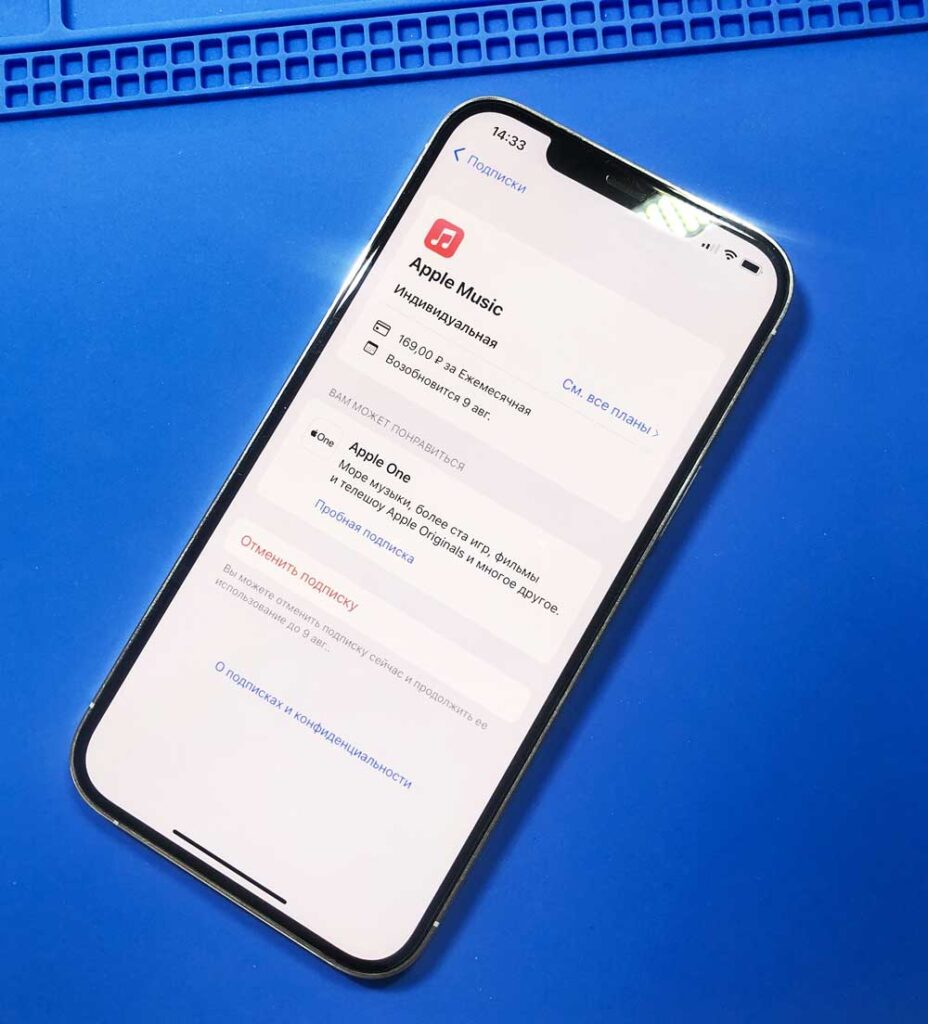
На сегодняшний день продление подписки Apple на ICloud, Apple Music и другие сервисы не доступны, но мы нашли выход. Единственный способ оплатить подписку. В этой статье пошагово опишем как оплатить и свободно продолжать пользоваться платными сервисами.

Если вы решили купить себе IPhone, то скорее всего зададитесь вопросом. Как отличить оригинал от подделки? Сегодня жители поднебесной хорошо научились копировать телефоны, обычному человеку отличить одно от другого не простая задача.

Часто людей интересует как отличить оригинал от подделки, ведь каждый из нас заказавший услугу по замене экрана скорее всего не знает как это сделать и должен слепо довериться специалисту или компании.

Мы ежедневно пользуемся телефоном не догадываясь, что стремительно сокращаем срок службы аккумулятора. Почему аккумулятор служит не так долго как должен?

С течением времени к нам приходит понимание, что память IPhone начинает сильно забиваться. Телефон в перспективе может тормозить, греться или зависать из-за не достатка свободного места.
FixTips — Выездной сервис по ремонту IPhone
в Москве
Ежедневно 08:00 — 22:00
+7(495)-151-10-22
Смартфоны компании Apple отличаются качеством и надежностью, но даже в работе таких устройств периодически возникают сбои. Если лаги в операционной системе легко можно объяснить устаревшим ПО или попаданием вирусов в память девайса, то с неработающим динамиком все немного сложнее.
Содержание
- Почему не работает динамик на Айфоне
- Как проверить динамик на Айфоне
- Как устранить неисправность
- Если ничего не получилось
Почему не работает динамик на Айфоне
Мультимедийный динамик – неотъемлемая часть любого смартфона. С его помощью владелец устройства узнает о поступающих уведомлениях, а также может слушать музыку или смотреть видео. Сбои в работе данного элемента приводят к тому, что аппарат по сути теряет свою главную функциональную особенность. Смартфоном с неработающим динамиком пользоваться можно, но удовольствия от процесса человек точно не получит.
Чтобы решить возникшую проблему, нужно разобраться в причинах, которые могли привести к ее возникновению. В случае со встроенной акустикой их может быть около десятка. Попробуем рассмотреть все причины для исправления ошибки.
Со временем звук из мультимедийного или разговорного динамика может ухудшиться. И хотя он будет продолжать работать, качество звука значительно снизится. Поэтому рекомендуется регулярно выполнять очистку элемента от пыли и грязи.
1. Включен беззвучный режим
Не исключено, что динамик вашего Айфона находится в полном порядке. Просто на устройстве активирован режим «Без звука» или «Не беспокоить». Обе опции предполагают отсутствие звука при поступлении звонка.

Кроме того, при помощи качельки регулировки громкости пользователь может случайно опустить показатель до минимума и забыть повысить его обратно. В таком случае не будет слышно не только звонков, но и звука при воспроизведении аудио или видео.
Как показывает практика, даже те пользователи, которые на 100% уверены, что беззвучный режим отключен, все равно испытывают проблемы со звуком. В этой связи рекомендуется прояснить ситуацию каждому человеку, прежде чем переходить к решительным мерам по устранению проблемы.
2. Некорректные настройки
Айфон предполагает большое количество параметров звука, которые может изменить пользователь. Так, при изменении звукового профиля владелец устройства нередко без видимой на то причины передвигает ползунок громкости на минимум. В данной ситуации даже не требуется включение беззвучного режима. Значок в системной трее не появится, а динамик все равно не будет работать.
Именно поэтому настройки гаджета становятся одной из главных причин, почему на iPhone пропадает звук. Исправление проблемы лежит на поверхности. Обладателю девайса нужно лишь исправить параметры на правильные, а именно повысить громкость через все те же настройки.
Иногда могут не работать кнопки регулировки громкости. Но даже в таком случае удается вернуть динамик к жизни, увеличив показатель через системные настройки.
3. Подключены аудиоустройства
iPhone, как и любой другой смартфон, устроен таким образом, что воспроизведение аудиофайлов доступно только через один акустический инструмент. По умолчанию таковым является мультимедийный динамик.
Но помимо динамика в процессе воспроизведения музыки человек может использовать другие девайсы. Например, наушники (проводные/беспроводные), музыкальный центр, телевизор или блютуз-колонку.

Нужно понимать, что при воспроизведении звука на внешнем устройстве, динамик автоматически перестает работать. Это не глюк, а вполне обусловленный сценарий. Таковы уж особенности техники.
Но также не стоит исключать факт возникновения неполадок в работе ПО. Они нередко приводят к тому, что Айфон ошибочно видит внешнее аудиоустройство, хотя по факту оно не подключено. Подобная ситуация становится наиболее часто, когда владелец устройства забывает прочищать разъемы. Аудиоджек, в который попала пыль, вполне может идентифицировать загрязнение, как вставленный штекер.
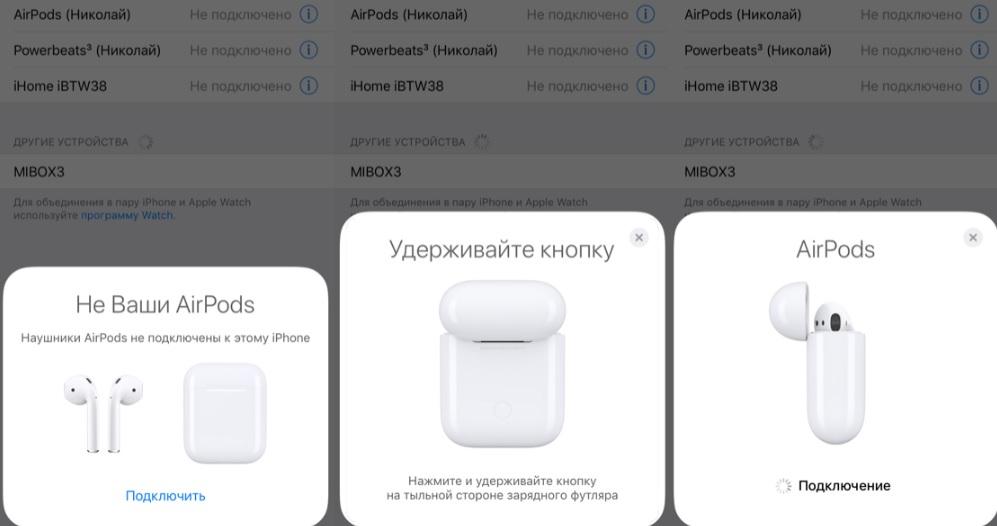
А вот с беспроводными аудиоустройствами расклад немного иной. Тут уж действительно во всем виновато программное обеспечение. Но, если отключить Bluetooth, проблема решается сама собой. Не активирован датчик – не будет возможности подключить внешнее устройство.
4. Системный сбой
Неполадки ПО, влияющие на работу динамика, связаны далеко не только с беспроводными подключениями. Посещение подозрительных сайтов или загрузка сомнительных файлов обязательно приведет к появлению вирусов. Они могут по-разному повлиять на функционирование Айфона. Так что не стоит исключать, что именно из-за них возникли проблемы с динамиком.
Возможно, слетели кодеки звука. А если смартфон лишен необходимого программного обеспечения, о воспроизведении музыки нужно забыть. Решить подобную проблему помогают антивирусы или полный сброс устройства до заводских настроек.
5. Поломка динамики
Динамик смартфона – очень хрупкий элемент. Одно неверное движение может привести к его выводу из строя. Если есть стопроцентная уверенность в том, что настройки звука выставлены правильно, а ПО функционирует без нареканий, проблема заключается в физической поломке динамика.
Понять, так это или нет, достаточно сложно. Порой внешне элемент выглядит невредимым, но на самом деле сломанной оказывается воспроизводящая мембрана. Для проверки необходимо разобрать смартфон, что довольно сложно сделать в домашних условиях. Поэтому в большинстве случаев проблему с поломкой динамика удается устранить лишь в сервисном центре.
6. Поломка шлейфа звуковой платы
Смартфон – очень сложное устройство. Если разобрать девайс, владелец увидит все многообразие установленных элементов. И это не удивительно, ведь разработчиком нужно уместить флагманскую технику в компактный корпус.

Данная ситуация заставляет производителя использовать самые маленькие динамики для соединения тех или иных элементов. К примеру, для воспроизведения звука инженерам нужно подключить звуковую плату к динамику. Чтобы это сделать, используется специальный шлейф. Он очень тонкий и хрупкий, поэтому нередко возникают ситуации, когда его отсоединение приводит к выводу динамика из строя.
Даже исправный внешне шлейф порой требует замены. Поэтому при возникновении подобной проблемы рекомендуется не поскупиться на приобретении дополнительной детали. Если возможности не позволяют самостоятельно заменить элемент, обратитесь в сервисный центр.
Как проверить динамик на Айфоне
Чтобы убедиться в том, что акустическая система смартфона действительно не работает, пользователю необходимо проверить динамик. Иногда на этом этапе проблема решается сама по себе. Так что процессом проверки не рекомендуется пренебрегать.
Для начала убедитесь в том, что на Айфоне не активирован беззвучный режим. Проверьте все профили звука. Если с параметрами все в порядке – переходите к следующему шагу:
- Откройте настройки.
- Перейдите в раздел «Звук».
- Напротив пункта «Звонок и предупреждения» перемещайте ползунок слева-направо для проверки звука.
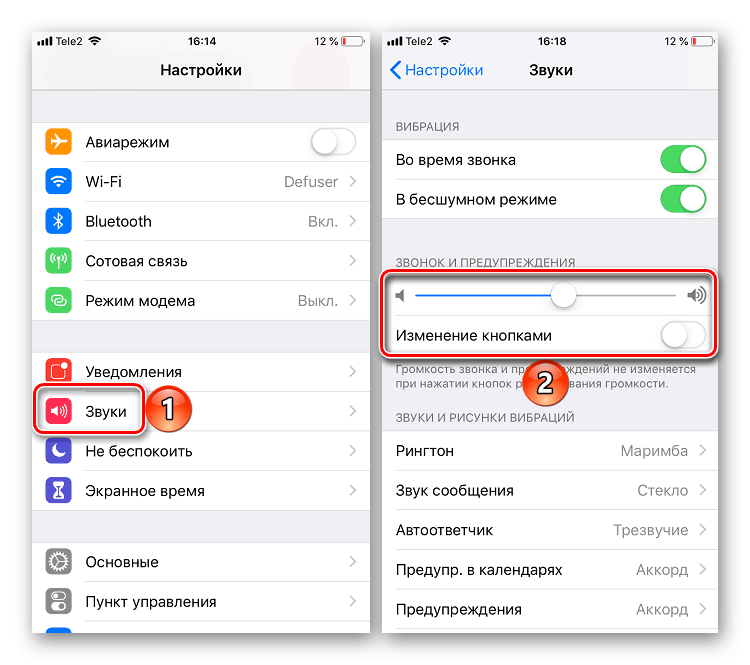
При перемещении ползунка владелец устройства может удостовериться в том, работает ли динамик. А для подтверждения своих догадок можно воспользоваться специальной программой TestM. Она с высокой долей вероятности показывает, какой элемент девайса функционирует исправно, а какой находится в нерабочем состоянии.
Как устранить неисправность
При возникновении проблемы с воспроизведением звука не стоит спускать все на тормоза. Необходимо сразу же предпринять решительные меры для устранения неполадки. Разумеется, первым этапом является проверка настроек звука. Должен быть отключен беззвучный режим, а также режим «Не беспокоить».

Следующий шаг – визуальный осмотр устройства. Здесь рекомендуется прочистить динамик от лишних скоплений пыли. Затем вновь обращаемся к настройкам девайса и проверяем, нет ли активного подключения внешней акустики.

Если нет – делаем перезагрузку устройства. В большинстве случаев именно в этом момент ошибка исчезает. Но, если это действие не помогло, останется лишь выполнить сброс до заводских настроек. Чтобы не переходить к радикальным мерам, советуем еще раз перепроверить состояние динамика.
Во избежание потери личных данных при выполнении сброса настроек рекомендуется заблаговременно создать резервную копию.
Если ничего не получилось
При отсутствии видимых повреждений вся ответственность за возникновение проблемы лежит на программном обеспечении Айфона. Если ни один из представленных ранее советов не помог устранить ошибку со звуком, обязательно ознакомьтесь с рекомендациями наших специалистов.

Герман
Эксперт в области цифровых технологий и деятельности мобильных операторов. Занимаюсь постоянным мониторингом изменений отрасли в России и за рубежом.
Задать вопрос
Почему не удалось решить проблему?

Скорее всего, вся беда кроется в неисправности динамика. Либо он загрязнен, либо вышел из строя. Изменение настроек в данном случае не поможет. Потребуется разборка устройства для дальнейшей диагностики.
Что делать, если я ни разу не разбирал смартфон?

Обратитесь в сервисный центр. Специалисты проведут диагностику и выскажут собственное мнение касательно того, как можно реанимировать динамик.
Является ли поломка динамика гарантийным случаем?

Все зависит от причины, которая стала катализатором возникновения проблемы. Определить ее помогает только диагностика. Для этого необходимо сдать аппарат по месту приобретения. Если будет доказано, что пользователь не стал виновником неисправности динамика, iPhone бесплатно починят или предоставят новый.

Автор
Герман
Эксперт в области цифровых технологий и деятельности мобильных операторов. Занимаюсь постоянным мониторингом изменений отрасли в России и за рубежом.
iPhone – устройство массовое, покупают его не только технически подкованные пользователи, но и те, для кого аппаратная часть сводится к дисплею и кнопкам управления. При этом у последних нередко возникает вопрос – почему не работает один динамик в новом iPhone?

Видео:
Собственно, подобные вопросы неоднократно задавались еще со времен iPhone 2G и iPhone 3GS, у которых с обеих сторон 30-контактного разъема располагались одинаковые технологические отверстия, однако из одного звук шел, а из другого — нет.
♥ ПО ТЕМЕ: Что будет с iPhone, Apple ID и iCloud после смерти владельца.
Не работает динамик в iPhone 2G, iPhone 3G, iPhone 3GS

Пользователи просто не догадывались, что динамик там всего один (с левой стороны), а вторая «решетка» служит для прохождения сигнала к микрофону.
♥ ПО ТЕМЕ: Как включить вспышку (фонарик) при звонках и уведомлениях на iPhone.
Не работает динамик в iPhone 4, iPhone 4s, iPhone 5, iPhone 5s, iPhone 5c, iPhone 6, iPhone 6s, iPhone SE
Начиная с модели iPhone 4 ситуация несколько изменилась – динамик и микрофон поменялись местами, а в iPhone 5 дизайнеры Apple впервые изменили размер и количество отверстий.
Расположение динамика и микрофона iPhone 4, iPhone 4s: 
Расположение динамика и микрофона iPhone 5, iPhone 5c, iPhone 5s, iPhone SE:

Расположение динамика и микрофонов iPhone 6, iPhone 6 Plus, iPhone 6s, iPhone 6s Plus:

♥ ПО ТЕМЕ: В каком смартфоне самая лучшая камера в 2022 году – Топ 10.
Не работает динамик в iPhone 7, 8, X, XR, XS, SE 2, 11, 11 Pro, 12, 12 mini, 12 Pro, 13, 13 mini, 13 Pro
C выходом iPhone 7 (тоже самое в iPhone 8, X, XR, XS, SE 2, 11, 11 Pro, 12, 12 mini, 12 Pro, 13, 13 mini, 13 Pro) с заявленным стереозвучанием вопросов лишь добавилось. С точки зрения неискушенного пользователя все очевидно — был упразднен 3,5-мм аудиовыход и на его месте появился второй динамик, однако он также не работает (!!!). И снова ответ прост — второго «спикера» с левой стороны от Lightning-разъема нет, там располагается микрофон, а идентичность «решеток» обусловлена симметричностью дизайна.
Расположение динамика и микрофонов в iPhone 7, 8, X, XR, XS, SE 2, 11, 11 Pro, 12, 12 mini, 12 Pro, 13, 13 mini, 13 Pro:
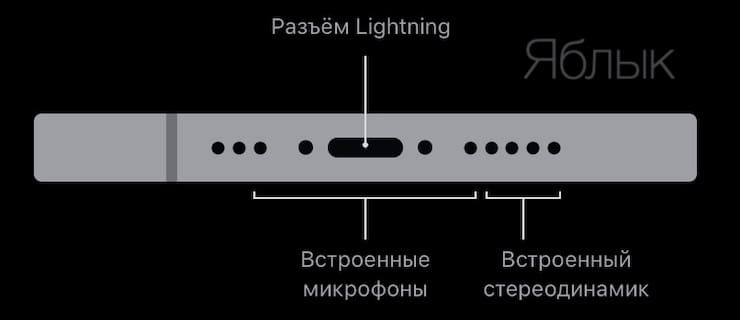
На самом деле, динамик, обеспечивающий стерео, находится в верхней части корпуса, рядом со слуховым. Один используется исключительно при разговоре, второй — включается при переходе на громкую связь, прослушивании музыки, просмотре фильмов и т.д.

Итак, подытожим. Во всех моделях iPhone в торце расположен только один динамик, вторая решетка является микрофоном.
Смотрите также:
- Нет звука (не записывается) при съемке видео на iPhone — решение проблемы.
- Как создавать группы контактов в iPhone и iPad.
- Уровень заряда батареи на iPhone в процентах: как включить – 3 способа.
Содержание
- Если звук из динамика iPhone, iPad или iPod touch отсутствует либо искажен
- Необходимые действия
- Обратитесь в службу поддержки Apple
- Если вы хотите самостоятельно попробовать выполнить дополнительные действия
- У iPhone появились проблемы с динамиком или полностью пропал звук. Как устранить проблему самостоятельно
- Нет звука на Iphone: Не слышно собеседника. Работа только на громкой связи
- Глюк с гарнитурой
- Грязь на сетке
- Неисправен верхний шлейф
- Неисправен разговорный (слуховой) динамик
- Замена шлейфа и динамика
- Покупка
- Разбор телефона
- Неисправен аудиокодек или усилитель
- Неисправен контакт между модемом и аудиокодеком
- Повреждение конденсатора и/или фильтра
- А что, если меня не слышат?
Если звук из динамика iPhone, iPad или iPod touch отсутствует либо искажен
Узнайте, что делать, если вы плохо слышите собеседника, если возникают щелчки, треск или проблемы с качеством звука.
Необходимые действия
- Если на вашем устройстве есть переключатель «Звонок/Бесшумно», передвиньте его вперед — к дисплею устройства, — чтобы не было видно оранжевой метки. Если вы используете iPad, можно также смахнуть вниз из правого верхнего угла, чтобы открыть «Пункт управления» и убедиться в том, что бесшумный режим выключен.

- Откройте раздел «Настройки» > «Фокусирование» > «Не беспокоить» и убедитесь, что режим «Не беспокоить» выключен.
Обратитесь в службу поддержки Apple
Если после проверки настроек звука на вашем устройстве сохраняются проблемы со звуком, обратитесь в службу поддержки Apple, чтобы обсудить варианты обслуживания.
Если вы хотите самостоятельно попробовать выполнить дополнительные действия
При желании можно самостоятельно попробовать выполнить несколько следующих дополнительных действий. После выполнения этих действий, возможно, потребуется обратиться в службу поддержки Apple, чтобы обсудить варианты обслуживания.
- Снимите все защитные стекла, пленки и чехлы с вашего устройства.
- Проверьте, не заблокировано и не засорено ли отверстие динамика. Только на iPhone: убедитесь, что приемник не заблокирован и не засорен.
- При необходимости очистите отверстие динамика или приемника маленькой щеткой с мягкой щетиной. Щетка должна быть чистой и сухой.
- Перейдите в раздел «Настройки» > «Звуки» (или «Настройки» > «Звуки, тактильные сигналы») и перетащите ползунок «Звонок и предупреждения» назад и вперед несколько раз. Если вы не слышите никаких звуков или если кнопка динамика на ползунке «Звонок и предупреждения» неактивна, возможно, ваш динамик нуждается в обслуживании.
- Если вы слышите звук, попробуйте совершить вызов с iPhone, включив громкую связь. На iPad или iPod touch совершите вызов в приложении FaceTime. Если вы по-прежнему ничего не слышите или слышите щелчки либо треск, проблема может быть связана с сетью или приемом сигнала. Попробуйте совершить вызов позже или в другом месте.
Приложение FaceTime доступно не во всех странах и регионах.
Источник
У iPhone появились проблемы с динамиком или полностью пропал звук. Как устранить проблему самостоятельно
Не смотря на то, что iPhone, от компании Apple, считаются «верхом совершенства среди смартфонов», модными, надежными и неубиваемыми, их владельцы не застрахованы от возникновения проблем с любимым гаджетом.

Одной из таких проблем может стать проблема с динамиком iPhone. Причины проблемы могут быть как незначительными, связанными с настройками смартфона, так и «критическими» (серьезные проблемы на аппаратном уровне или выход из строя элементов смартфона). При возникновении «критической» проблемы придется, однозначно, обращаться в сервисный центр. А вот если проблема с динамиком связана с настройками iPhone, то решить ее можно самостоятельно, не прибегая к услугам специалиста.
Вот что следует проверить в первую очередь, если внезапно полностью пропал звук, резко ухудшилась слышимость или возникли проблемы с динамиком:
1. Проверить переключатель отключения звука
Необходимо убедиться, что iPhone не переведен в беззвучный режим с помощью переключателя «отключения звука». Переключатель должен находиться в верхнем положении. Если переключатель находится в нижнем положении и Вы видите над переключателем красную полоску — динамик iPhone отключен (специально или случайно). Просто включите переключатель.

2. Проверить не включен ли режим (функция) «Не беспокоить»
Вполне возможно, что Вы включали и забыли отключить функцию (режим) «Не беспокоить». В этом режиме блокируются все звуковые сигналы, вибрация, уведомления. Если на верхней панели имеется значок с изображением полумесяца, то это значит, что в данный момент времени режим «Не беспокоить» включен и поэтому динамик iPhone не работает. Для возобновления работы динамика требуется отключить режим «Не беспокоить».
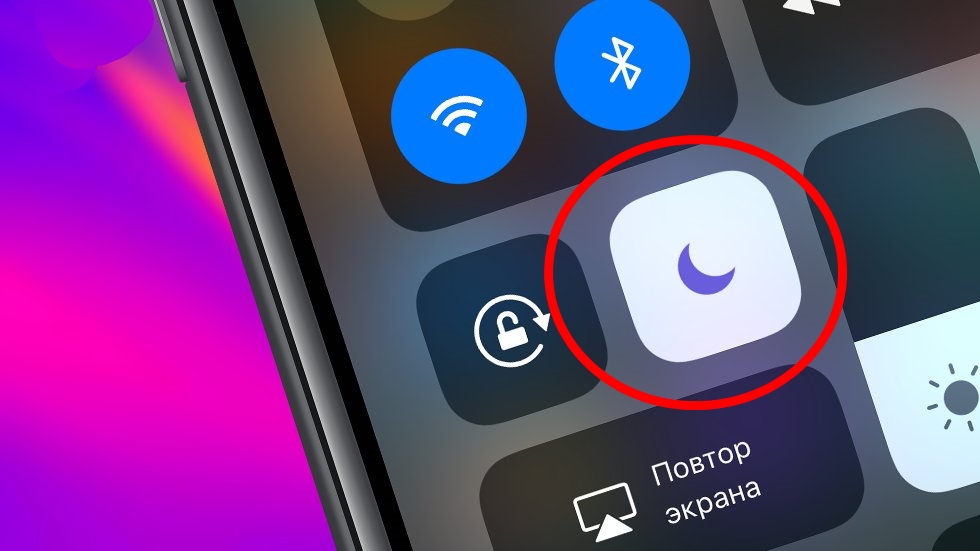
3. Проверить не включена ли передача звука на другое устройство
Вполне возможно, что Вы использовали режим AirPlay, отправляя аудио с iPhone на телевизор или другое доступное устройство и забыли перевести звук с внешнего устройства обратно на iPhone. В таком случае необходимо отключить AirPlay или в настройках AirPlay вернуть iPhone в качестве источника звука.
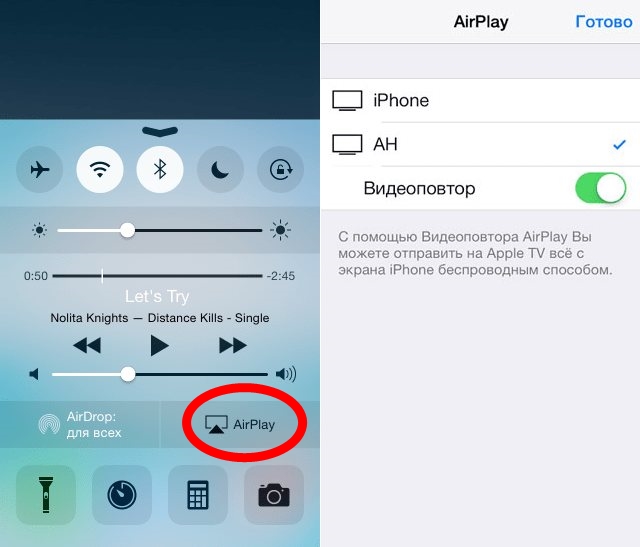
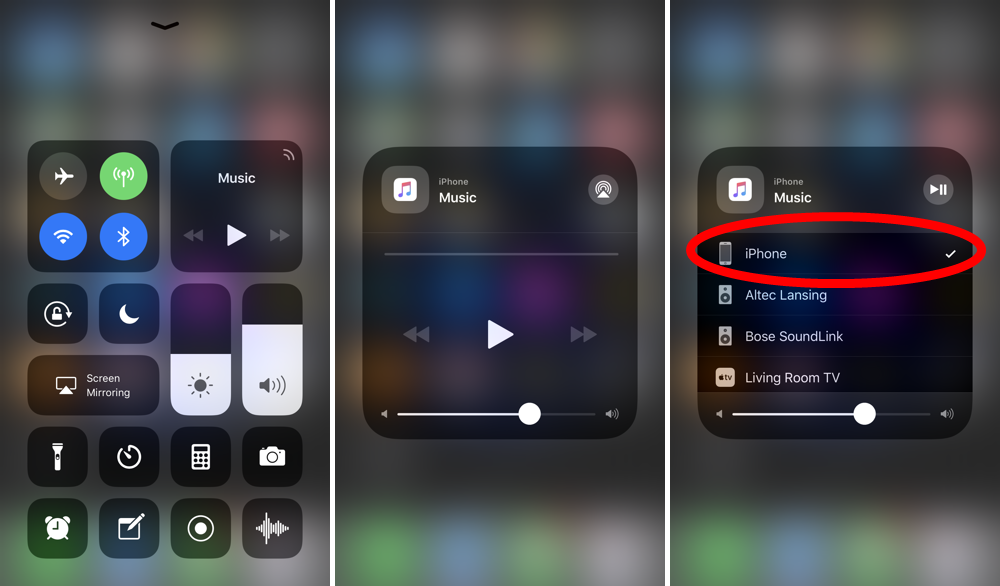
4. Проверить не передается ли звук на аудио-аксессуары
Необходимо проверить не передает ли в данный момент iPhone звук на любой беспроводной аксессуар (наушники AirPods, умную колонку, портативный динамик и т.д.), блокируя работу своего динамика. Отключите на iPhone соединение по Bluetooth. Если встроенный динамик смартфона заработает, значит проблема была именно в этом.
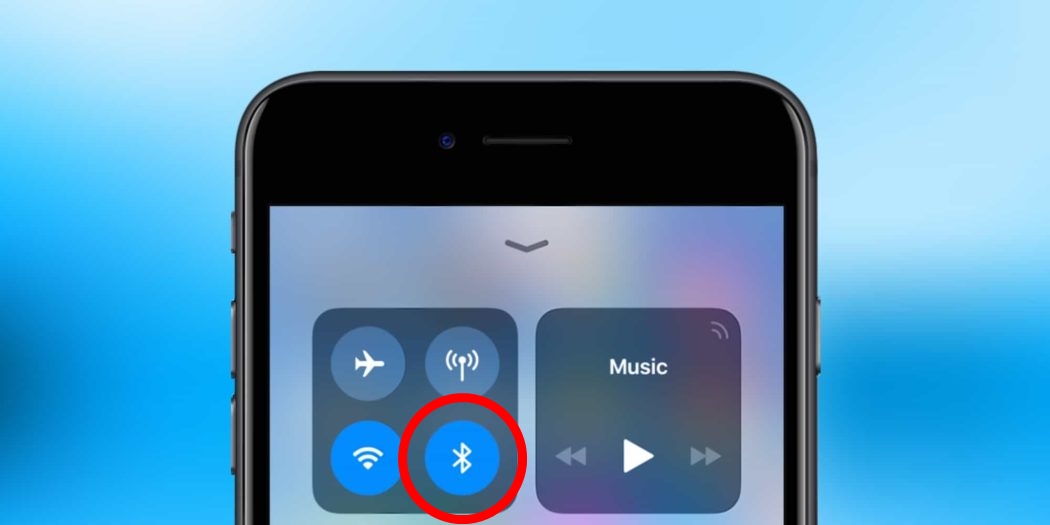
5. Почистить динамик iPhone
Вполне возможно, что ухудшение звука или его качество связано с загрязнением динамика iPhone из-за длительного ношения в чехле или в кармане одежды. В этом случае, для устранения проблемы с динамиком, требуется его очистка от скопившейся грязи. Грязь, ворсинки и другой мусор аккуратно удаляются небольшой сухой щеточкой с мягкой щетиной.

6. Произвести перезагрузку iPhone
Если после выполнения всех предыдущих пунктов корректная работа динамика не восстановлена, следует произвести перезагрузку iPhone (отключить, а затем включить смартфон). Это позволит устранить возможные проблемы с корректной работой динамика из-за повреждения данных, сбоя программного обеспечения и т.д. Возможно, что перезагрузка приведет к восстановлению работы динамика iPhone.

Если выполненные действия не привели к восстановлению работы динамика, то для получения профессиональной консультации по устранению проблемы или для получения информации о ближайшем сервисном центре iPhone, можно обратиться на горячую линию Apple.
Если же вдруг, к сожалению, Ваш iPhone не подлежит ремонту, или стоимость ремонта смартфона оказалась неадекватно велика, то можно задуматься о приобретении нового iPhone (конечно, если Вы фанат и почитатель смартфонов именно от Apple). В таком случае, узнать об ассортименте, имеющихся на данный момент в продаже моделей iPhone, и ценах на них можно в интернете.
Источник
Нет звука на Iphone: Не слышно собеседника. Работа только на громкой связи
Мы не рекомендуем самостоятельно лезть во внутренности аппарата, в связи с тем, что оборвать шлейфы, расслоить дисплейный модуль, вкрутить винты не на своё место или сколоть SMD-элементы проще, чем щелкнуть пальцем. Мы не рекомендуем выполнять какие-либо работы без соответствующего опыта. Повторять всё нижеописанное только на свой страх и риск
Обратите внимание: В данной статье рассматривается решение проблемы на примере iPhone 5S .
Глюк с гарнитурой
При работе только на громкой связи бывает такое, что телефон зависает в положении «подключенной» гарнитуры. Такую ситуацию очень легко представить при наличии огромного количества мусора или влаги в разъеме наушников. Попробуйте хорошо продуть контакты — возможно, это поможет (телефон должен издать звук отключенной гарнитуры).

Кстати, в гнезде зарядки так же расположены контакты, которые передают звук — так что совет актуален и для данного разъема тоже.
Грязь на сетке
Обилие грязи (и тонального крема, в случае, если вы девочка) может играть плохую роль не только в 3.5мм-разъеме, но и в сетке динамика . Попробуйте прочистить технологические отверстия и сетку динамика — можно использовать даже обычный скотч (несколько раз приклеить/отклеить его от сеточки динамика). Как проделать данную процедуру в видео-формате:
Неисправен верхний шлейф
Верхний шлейф у iPhone (в моделях 5S/5SE) отвечает за переднюю (основную, не фронтальную) камеру, датчик света и слуховой динамик. Это означает, что если вы не слышите собеседника при разговоре или слышите с большими помехами, есть вероятность проблем с верхним шлейфом (дисплей не гаснет при разговоре — из этой же песня). Замена есть ниже по тексту.

Важно: Если телефон уже подвергался ремонту, то стоит обратить внимание на прокладку шлейфа — на месте ли она? Недобросовестные сервисмены не ставят её на место — без неё iPhone начинает фонить
Неисправен разговорный (слуховой) динамик
Сам динамик, если телефон не кидали и не топили, довольно редко выходит из строя. Обычно он умирает медленно — начинаются посторонние шумы или работает слишком тихо (это может быть и аудиокодек — о нём чуть ниже). Разговорный динамик выглядит так:

Он расположен на дисплейном модуле, рядом с датчиком приближения и фронтальной камерой — его замена должна производиться крайне аккуратно, чтобы не повредить детали . Как мы уже писали выше, динамик элемент простой, поэтому относительно надежный элемент в iPhone. Но и с ним бывают проблемы — брак, попадание, воды, механическое повреждение.
На последнем остановимся поподробнее: внутри динамика находятся постоянный магнит, индуктивная катушка, на которую намотана тонкая медная проволока, и к ней прикреплен диффузор, на катушку подается ток и она либо притягивается либо отталкивается от магнита, при этом диффузор толкает воздух и тем самым создает звуковые волны — так мы слышим звук из динамика

При ударе бывает, что эта проволока обрывается, ток перестает проходить и динамик перестает работать. А при попадании влаги аудио катушка может окислиться, контакты сгнить и ток так же попросту не будет доходить до катушки. Дело в том, что диффузор изготавливается из тонкого гибкого материала, чаще всего из прессованной бумаги, но бывают диффузоры из пластика и металлизированной бумаги, поэтому это весьма хрупкий элемент — его легко повредить
Замена шлейфа и динамика
Покупка
Для того, чтобы разобрать телефон необходим специальный инструмент, немного сноровки и, собственно, сами запасные части — шлейф и динамик . Мы решили заказать их в популярном интернет-магазине Mobiround.ru. Доставка сработала быстро, а в посылке нас ждал небольшой и приятный сюрприз:

Детали упакованы хорошо и плотно:

Всё удовольствие обошлось в 339 рублей (+доставка).

Стоит отметить, что в специализированных магазинах нашего города только один шлейф стоил
Разбор телефона
Наши фотки плохого качества и не очень информативны. Две отличнейшие инструкции по разбору с детальными картинками можно посмотреть здесь и здесь
Для начала откручиваем два винта Pentalobe диаметром 3,9 мм («звездочки») возле разъема зарядки:

Далее отсоединяем корпус от дисплея. Для этого лучше использовать присоску. Обратите внимание, что отсоединять экран нужно в нижней части корпуса : в верхнем находится шлейф для динамика и камеры и его очень легко порвать. В свою очередь, действуйте предельно аккуратно и в нижней части — чтобы не оборвать шлейф TOUCH ID (необходимо удалить фиксатор этого шлейфа и аккуратно отсоединить:

Открываем телефон. Видим наш динамик и шлейф — они находятся на дисплейном модуле. Не загибайте дисплейный модуль более чем на 90 градусов :

Перед началом освобождения шлейфа и динамика необходимо отключить батарею от системной платы. Её в принципе нужно отключать при любых видах ремонтных работ — стоит запомнить. Для этого мы открутим защитную пластину (два 1,6-мм винта Phillips) и отсоединим шлейф:

Далее отсоединяем пластину, которая удерживает верхний шлейф, и отсоединяем от корпуса Шлейф фронтальной камеры с датчиком приближения, шлейф LCD экрана и шлейф тач-скрина. Всего 4 винта:
- красный винт Phillips 1,7 мм
- рыжий винт Phillips 1,2 мм
- желтый винт Phillips 1,3 мм
- зеленый винт Phillips 1,7 мм
Обязательно запомните какой куда был вкручен. Если при обратной сборке вы перепутаете посадочные места — можете повредить плату

Затем нужно снять защитную пластину с верхнего слухового динамика (два винта Phillips 4.1мм и 2.2мм ):

В конце аккуратно демонтируем динамик. Он не имеет каких либо коннекторов, и работает от простого прижатия к панели с помощью пластины:

… и все остальные компоненты, которые находятся на этом же шлейфе:

На этом демонтаж динамика и шлейфа закончен:

Неисправен аудиокодек или усилитель
За звук при разговоре в iPhone отвечает микросхема под названием аудиокодек (U21). Если будете покупать, то в магазинах он обозначается как «большой». Стоит не больше 100 рублей — гораздо дороже обойдется замена
 Усилитель, он же контроллер звука (U22) формирует сигнальные линии до динамиков. Его необходимо проверять на предмет питания и короткого замыкания:
Усилитель, он же контроллер звука (U22) формирует сигнальные линии до динамиков. Его необходимо проверять на предмет питания и короткого замыкания:

Очень часто при локальном ремонте их цепляют, отрывают, повреждают или перегревают. В таком случае необходима его замена или реболл (как еще говорят профессионалы — «перекатка») чипа. Включает в себя демонтаж старых, имеющихся шаров припоя с чипа и самой платы, на которой чип должен быть припаян, затем зачистка контактов (пятаков) и нанесение новых шаров.
Неисправен контакт между модемом и аудиокодеком
Довольно редкая проблема, но тоже имеющая отношение к нашему сценарию. Диагностируют её обычно нажатием (хорошенько прижать) верхнего правого угла, там где расположен модем — звук с него начинает доходить до аудиокодека. За этот сигнал отвечает шина BB_I2S_RXD (i2s1) . Необходимо проверить и при необходимости восстановить дорожки bb_i2s_clk , bb_i2s_rxd , bb_i2s_txd , bb_i2s_ws (цепь от модема к центральному процессору)

Повреждение конденсатора и/или фильтра
Обычно это бывает, опять же, из-за низкокачественного ремонта — сами вы вряд ли сможете сломать конденсатор (FL49) или «снести» фильтр (C215). Сделать это просто — при обычном отсоединении коаксиальных проводов внутри телефона повредить их очень легко (они находятся рядом)

Вот фильтр FL49 на другой схеме (из видео ниже)

На самом телефоне это выглядит так. По фотографии видно, что компонентов на плате не хватает:

Для того, чтобы звук снова появился необходимо восстановить данные элементы — залудить припоем эти места и установить эти компоненты с другой платы.
А что, если меня не слышат?
Если собеседник вас тоже не слышит, то впору проверять микрофон на шлейфе системного разъема — он отвечает за разговор и запись диктофона. Собственно, с помощью диктофона (которое приложение) можно и проверить, точно ли проблема кроется в нём?
Запустите диктофон и попробуйте постучать рядом пальцем — на диаграмме должны быть какие-либо изменения. Если они есть — порядок — собеседник вас должен слышать:
А вот если не реагирует:
Источник

Случается, что системные неполадки или механические повреждения аппарата приводят к тому, что на Айфоне пропадает звук. Чаще всего пользователи сталкиваются с тем, что становится плохо слышно звонок вызова или же голос собеседника при разговоре. Паниковать заранее не стоит: большинство основных проблем, связанных с пропажей звука, можно легко устранить самостоятельно, либо обратившись в сервисный центр.
Какие могут быть причины отсутствия звука
К основным причинам отсутствия звука относят как аппаратные, так и программные неисправности. При этом не всегда просто выявить точную причину нарушения работы звуковых настроек, поскольку пользователи Айфонов сталкиваются с самыми разными проявлениями данной проблемы. Звук может пропадать при звонке, или сам звук звонка может быть искажен. Кроме того, при разговоре может быть плохо слышно собеседника, либо собеседник может не слышать вас. Также может пропадать характерный звук нажатия клавиш аппарата. Наконец, на телефоне звук может пропасть совсем – и из динамика, и из наушников.
Программные ошибки
Программные неисправности, как правило, связаны с какими-либо сбоями, происходящими в системе. Скорее всего, они восходят к определенным проблемам либо программного обеспечения, либо версии прошивки, установленной на смартфон. Кроме того, к таким неполадкам можно отнести и сбитые настройки, а также некорректную работу Bluetooth.
Аппаратные неполадки
Аппаратные неполадки, как правило, связаны со следующими факторами:
- Прежде всего, причиной отсутствия звука на телефоне служит повреждение динамика. Любые довольно сильные механические воздействия могут привести к тому, что данный компонент будет работать некорректно – достаточно просто неудачно уронить Айфон или сесть на него.
- Следующая по распространенности причина плохой передачи звука на iPhone – попадание пыли в разъемы. В нашей стране такой проблемы трудно избежать, поэтому единственный выход – регулярно проводить чистку разъемов смартфона. Если вы уже достаточно давно используете ваше модель Айфона и ни разу не чистили разъем для наушников, рекомендуем вам заказать эту услугу в сервисном центре.
- Даже у очень аккуратных пользователей в Айфон может попасть влага – это серьезная проблема, которая, помимо прочего, может нарушать работу системы регулирования громкости, поскольку вода является источником коррозии важных микросхем аппарата.

Пробуем устранить неполадки своими силами
Несмотря на то, что проблемы со звуковыми сигналами могут указывать на серьезные неполадки с вашим телефоном, многие из них пользователь Айфона может устранить самостоятельно. Вы удивитесь, насколько часто проблема кроется вовсе не в механических повреждениях, а просто в неправильных настройках звука или незначительном системном сбое. Прежде чем обратиться в сервисный центр, попробуйте решить проблемы со звуком, выполнив следующие несложные действия.
Сбрасываем настройки
Если произошел какой-то системный сбой, то, прежде всего, попробуйте сбросить настройки. Для этого выберите пункт меню Основные, перейдите на вкладку Общие и выберите опцию Сброс настроек. Не волнуйтесь, данные ваших контактов и настройки телефона не будут при этом потеряны: все параметры будут сохранены по умолчанию.
Проверяем, не отключен ли звук на iPhone
Да, наивный совет, однако мы все часто переключаем смартфон на беззвучный режим, а после можем забыть об этом. В связи с этим убедитесь, что ваш Айфон переведен в обычный звуковой режим, а все кнопки регулировки громкости работают исправно.

Возможно, нужна перезагрузка
Перезагрузка оказывается действенным способом оживить самые разные гаджеты. Зависнуть может и ваш Айфон. Просто зажмите одновременно кнопку Домой и кнопку выключения – данные способ может оказаться вполне себе действенным и при проблемах со звуком на Айфоне.
Проверяем не активен ли режим «Не беспокоить»
Обратите внимание на значки в правом верхнем углу смартфона – если горит значок полумесяца, значит, ваш телефон находится в режиме «Не беспокоить», что означает, что все вызовы и уведомления заглушены. Просто зайдите в Настройки и отключите данный режим.
Проверяем настройки звука
Для этого необходимо зайти в Настройки, перейти во вкладку Звуки и протестировать ползунок «Звонок и предупреждения». Если звука нет, вероятно, что проблема в динамике. Если звук есть, проверьте переключатель, расположенный сбоку аппарата. Кроме того, можно запустить какое-либо приложение и проверить, есть ли звук в нем.
Проверяем не включён ли режим гарнитуры
Также звук можно проверить с помощью гарнитуры. Прежде всего, убедитесь, что смартфон не подключен к какому-либо другому устройству (наушникам) через Bluetooth и что причина отсутствия звука не кроется в этом. После этого попробуйте подключить наушники – если звук слышен через них, то опять-таки необходимо почистить или заменить динамик устройства.
Устраняем проблемы при помощи Assistive Touch
Попробуйте выполнить несколько простых шагов – если поломка не аппаратная, то данный способ может помочь вернуть звук на Айфон. Перейдите в Настройки – Основные – Универсальный доступ. Переведите ползунок AssistiveTouch в активное состояние,после чего кликните по нему и выберите пункт Аппарат. Выберите параметр «Вкл. Звук» и выставите громкость на максимум. После этого необходимо выполнить несколько вызовов на телефон – возможно, это операция поможет вернуть звук на iPhone.
Поможем вернуть звук Айфону
В случае если ни один из описанных выше способов не помог вам разрешить проблему с неполадками звука на телефоне, компания re.Cover придет вам на помощь. Одним из преимуществ обращения именно в наш сервисный центр является то, что наши специалисты проведут ступенчатую диагностику Айфона, чтобы точно выяснить, почему пропал звук.
Если вас не слышит собеседник и вы не слышите его
1. В данном случае мы проведем чистку микрофона, а также комплексную чистку всего аппарата. Стоимость данной услуги от 990 рублей. Помните, что если данная процедура не поможет вернуть звук на iPhone, вам не нужно будет ее оплачивать, а наши специалисты, в свою очередь, перейдут к следующей ступени диагностики.
2. Если комплексная чистка не помогла, необходимо заменить шлейф с микрофоном. Данная процедура стоит от 1490 рублей.

Если нет звука из основного динамика
1. Основной динамик отвечает за громкость звука на Айфоне при просмотре видео, при использовании приложений со звуком, при включении громкой связи и так далее. Прежде всего, мы также проведем комплексную чистку и заменим шлейф, если чистка не поможет.
2. Однако может оказаться, что проблема находиться гораздо глубже, и мы имеем дело с аппаратной неисправностью – из строя выходит микросхема «аудиокодек». В таком случае наша компания проведет компонентный ремонт системной платы вашего телефона – стоимость этой услуги составит 3000 рублей.
Несмотря на то что человек покупающий такой дорогой гаджет, как iPhone рассчитывает получить качественное и надежное устройство, его ожидания не всегда оправдываются. Дело в том, что у продукции Apple довольно часто перестает работать динамик и это касается не только старых, но и новых моделей. Причин, провоцирующих такую неисправность довольно много, начиная от заводского брака и заканчивая физическими повреждениями. Чтобы всё расставить по своим местам и разобраться, почему не работает динамик на Айфоне, внимательно прочтите данную статью.
Содержание
- Причины
- Программная неисправность
- Поломка динамика
- Выход из строя шлейфа динамика
- Неисправности материнской платы iPhone
- Перезагрузите устройство
- Обновление прошивки и восстановление Айфона
- Заключение
- Видео
Причины

Естественно, к каждому смартфону необходим индивидуальный подход по решению проблем, так как человек по-своему обращается с гаджетом и использует свои условия эксплуатации. Ниже приведён перечень основных причин поломок, связанных с пропаданием звука на Айфоне:
- Попадание воды внутри корпуса.
- Засорение каналов громкоговорителя пылью или частичками разного рода мусора.
- Аппарат случайно переведён в беззвучный режим.
- Устройство подверглось падению либо сильному удару.
- Заводской брак.
- Сильный перепад электроэнергии в процессе зарядки телефона от сети 220 вольт.
- Сбой операционной системы iOs или установка кривой прошивки (в том числе джейлбрейк).
Программная неисправность
В принципе, приложения под iOS устройства создаются очень грамотно и с максимальной минимизацией системных сбоев. Но как говорится: «раз в год и палка стреляет». Так, после инсталляции какой-нибудь программы из App Store, возможно изменение системных параметров. За счёт привилегий, которые предоставляются установленному приложению, что может спровоцировать дефект, при котором звук громкоговорителя плохо слышно или не слышно совсем.
Чтобы определить виновника, проанализируйте, после каких действий у вас начались проблемы со звуком и удалите подозрительные программы. После очистки вредоносного ПО, зайдите в настройки громкости и проверьте все параметры, затем необходимо протестировать звучание динамика. Если неисправность осталась, следуйте инструкциям далее.
Поломка динамика

О сломанном динамике можно узнать, если подключить к телефону наушники. Проверка заключается в тестировании самой звуковой платы, так как если громкоговоритель не подает признаков жизни, а через наушники звук есть, то в 95% случаев сломан именно он. Это может произойти по следующим причинам:
- Внутрь мини-колонки или его контактов попала вода.
- iPhone упал либо пережил сильную тряску.
- Через «джейлбрейк» было произведено усиление громкости и басов, что привело к разрыву мембраны мини колонки, после чего, при разговоре собеседника стало плохо слышно.
- Вы купили изначально бракованный смартфон.
Данный тип ремонта предполагает полную разборку гаджета, для выполнения которой, необходимы специальные инструменты и навыки. Если вы не обладаете ими, лучше доверить эту работу профессионалам из сервисного центра. Сотрудники качественно и за короткое время выполнят замену необходимых запчастей, и вы вновь сможете наслаждаться мелодичностью вашего девайса.
Примечание! Ни в коем случае не разбирайте аппарат самостоятельно, если на него еще распространяется гарантийный срок.
Выход из строя шлейфа динамика

Здесь, как и в предыдущем случае, без вскрытия корпуса телефона не обойтись. Соответственно, нужно нести его в ремонт к специалисту. Но если вы на 100% уверены в своих силах, тогда придерживайтесь следующей инструкции:
- При помощи пятилепестковой отвертки TS1, выкрутите два винта снизу корпуса, по краям разъема мини USB.
- Прикрепите присоску к нижней части экрана и тяните за нее, одновременно подрывая лицевую часть пластиковой лопаткой (делайте это не спеша, чтобы не обломать защелки).
- После вскрытия, оттопырьте дисплей от нижней части, не повредив его шлейф.
- Модуль колонки вы обнаружите над устройством подсоединения зарядки.
- Визуально осмотрите шлейф, на предмет излома, а также надежность фиксации его края в зажиме:
- Если шлейф сидит хорошо, но есть физические его повреждения, то подойдет только замена модуля.
Неисправности материнской платы iPhone

В основном такие проблемы случаются после сильного удара гаджета о твердую поверхность либо впоследствии резкого скачка электроэнергии при зарядке. По причине того, что материнская плата отвечает за все процессы работы Айфона, любой ее дефект может привести к проблеме со звуком. В домашних условиях определить неисправность данного повреждения практически нереально. Если вы испробовали все простейшие методы, которые не принесли результата, то, скорее всего, дело именно в центральной плате. Выход один – сервисный центр, правда, стоимость услуги хорошо ударит по карману.
Перезагрузите устройство
Довольно банальный способ решения проблемы, но всё же действенный. Он помогает тогда, когда в процессе эксплуатации телефона всё было нормально, но вы перед пропажей громкости пользовались наушниками либо использовали какую-то новую аудио-программу, либо устанавливали обновление операционной системы для гаджета.
Сначала стоит попробовать простую перезагрузку, но если она не помогла, используете «тяжелую артиллерию» – Hard Reset (одновременно нажмите клавиши Home и ВКЛ, удерживая их пока телефон не перезагрузится).
Обновление прошивки и восстановление Айфона

В процессе серфинга по веб-страницам и скачивании разного контента, на Айфоне могут появиться вирусы, которые подрезают системные файлы, что может стать причиной неполадки со звуком. Чтобы это исправить необходимо обновить iOS, в случае если имеется свежая версия или переустановить прошивку.
В первом варианте файлы, сохраненные на внутренней памяти телефона, останутся, чего нельзя сказать о втором, при котором необходимо делать резервное копирование всего контента. Чтобы проделать данную операцию запустите на компьютере iTunes, подключите iPhone через USB шнур, совершите обновление либо загрузку новой ОС.
Заключение
Как видите, причин отсутствия громкости динамика масса, для выявления конкретной, необходимо провести подробный анализ всех обстоятельств с этим связанных. Если не помогла ни перезагрузка, ни удаление подозрительных программ, то лучше не экспериментировать и отнести девайс специалистам в сервис.
Видео
https://www.youtube.com/watch?v=LB83DmaAKpU
